İOS'ta TV Sağlayıcı nedir ve nasıl kullanılır?
Ipad Elma Iphone Apple Tv Ios Kahraman Kordon Kesme / / March 17, 2020
Son Güncelleme Tarihi:

Hiç iOS Ayarları'nda gezindiniz ve “TV Sağlayıcısı” nın ne için olduğunu merak ettiniz mi? İşte ne olduğuna ve nasıl kullanılacağına bir bakış.
Peki, iPhone veya iPad'inizdeki “TV Sağlayıcısı” seçeneği nedir? TV Sağlayıcısı seçeneği, iOS 10 cihazınızdaki TV uygulamaları için tek oturum açma özelliğini kullanmanıza olanak tanır. Ayarladıktan sonra, desteklenen TV uygulamaları için her seferinde kimlik bilgilerinizi girmenize gerek yoktur. TV Sağlayıcısı'nı kullanarak bir kez oturum açıyorsunuz ve ardından başlamaya hazırsınız. Ve kurulduktan sonra, cihazınızdaki TV uygulamasını kullanarak desteklenen kanallara erişebileceksiniz.
İOS'ta TV Sağlayıcısını Kullanma
İPhone veya iPad'inizde Ayarlar'ı açın ve TV Sağlayıcısı seçeneğine dokunun ve TV sağlayıcınızı bulmak için listede arama yapın. En üstteki en popüler kablo sağlayıcılarının bir listesini içerir ve her zaman kendinizinkini arayabilirsiniz. Kablo kesiciler için iyi haber, popüler OTT canlı yayın televizyon hizmetlerinin birçoğunu içermesidir.
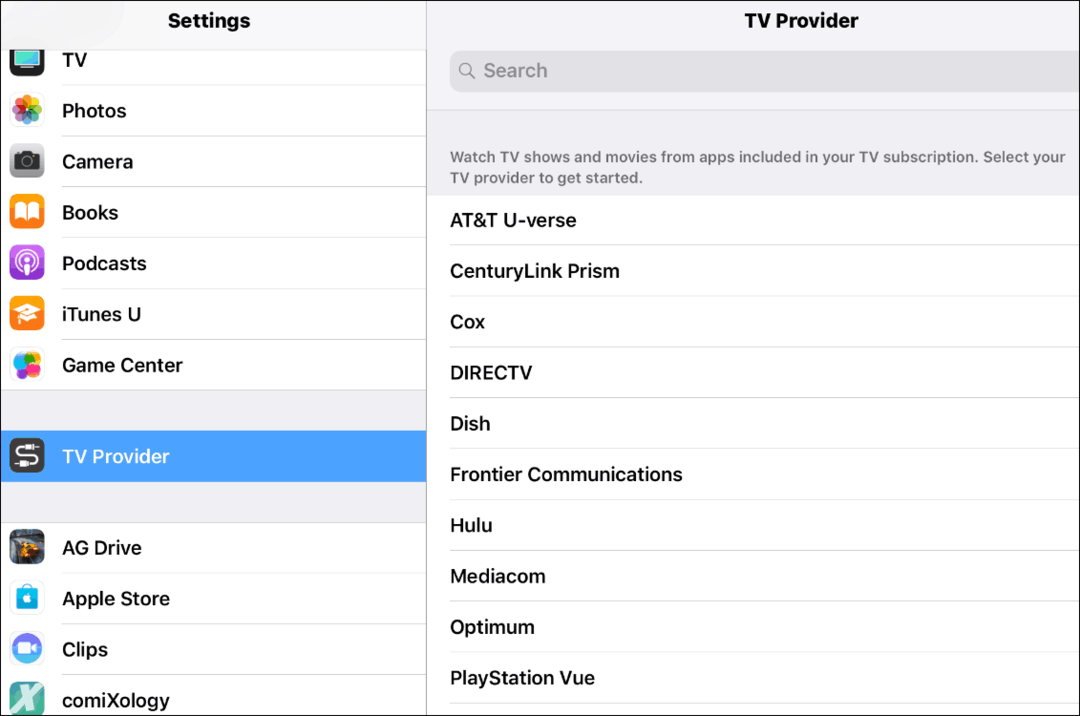
Sağlayıcınızı seçtikten sonra, TV sağlayıcınızın kimlik bilgileriyle oturum açmanız istenir. Örneğimde kullanıyorum PlayStation Vue. Giriş yaptıktan sonra, cihazınıza yüklemek için farklı TV uygulamalarının bir listesini alırsınız. Ayrıca TV sağlayıcınızı ekrandaki TV Sağlayıcısı sekmesinde listelemiş olarak göreceksiniz.
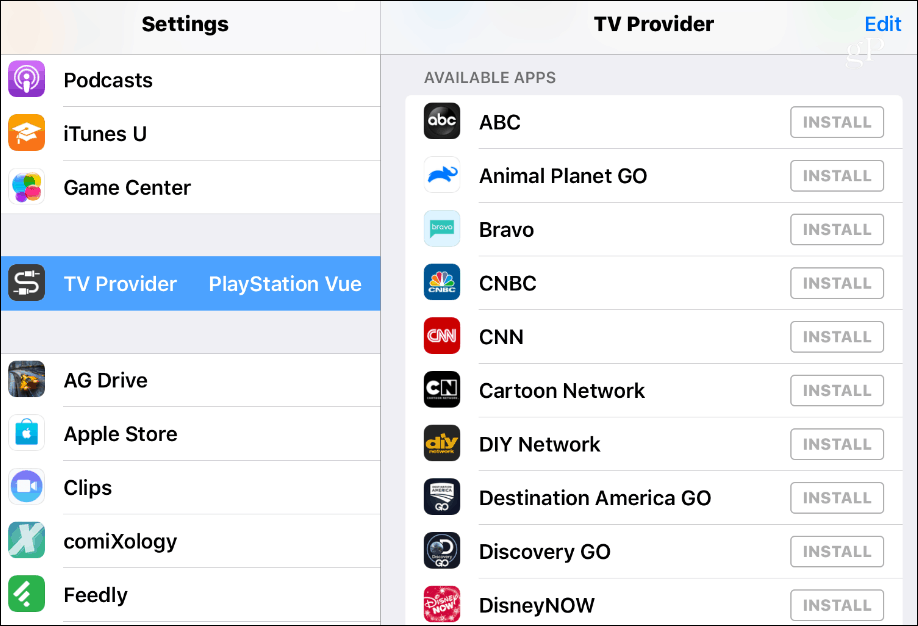
Tüm kablo ve uydu sağlayıcılarının bu özelliği desteklemediğine dikkat etmek önemlidir. Aynı şey bazı TV uygulamaları için de geçerlidir. Bu, özellikle tek oturum açma özelliği tanıtıldığında doğruydu, ancak artık daha fazla hizmet ve uygulama destekleniyor. Dolayısıyla, zaman zaman henüz desteklemeyen uygulamalar ve hizmetler bulacaksınız. Ayrıca, tüm uygulamalar sağlayıcınızla oturum açmayı desteklemez. Örneğin, içeriğini izlemek için Geçmiş Kanalı uygulamasında oturum açmak için PlayStation Vue'yu kullanamıyorum.
Desteklenen uygulamaları bulmanın en iyi yolu, uygulama listesinin en altına kaydırmak ve “Daha Fazla Uygulama Bul” düğmesine dokunmaktır. Bu, TV sağlayıcınızla desteklenen TV uygulamalarının bir listesini görüntüler.
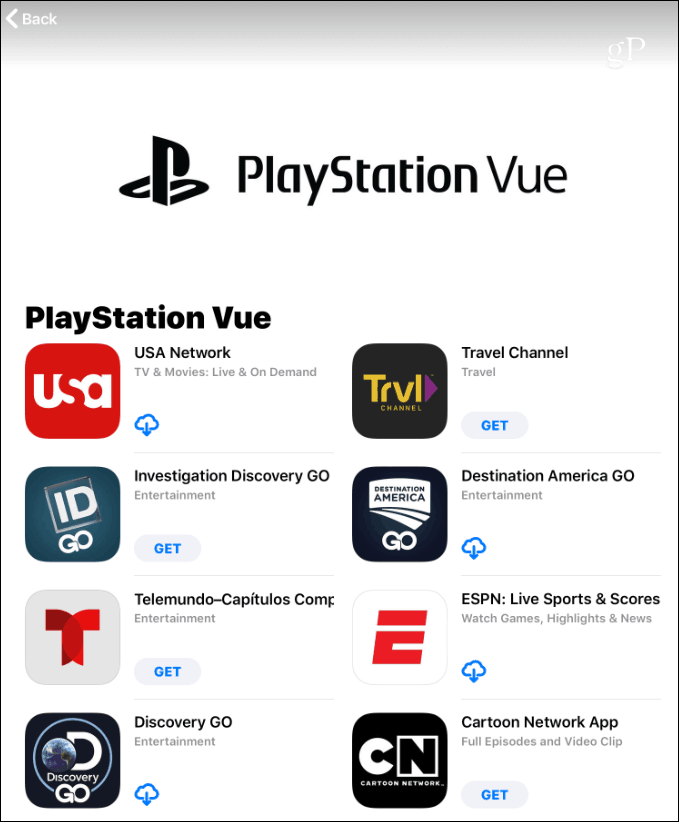
Ayarladıktan sonra, cihazınızdaki TV uygulamasını kullanarak desteklenen tüm kanallara erişebilirsiniz. Herhangi bir nedenle kapatmak istiyorsanız şu adrese gidin: Ayarlar> TV Sağlayıcısı> Oturumu Kapat. Ayrıca, uygulamanın ayarlarına giderek ve TV Sağlayıcısı anahtarını kapatarak tek tek bir uygulama temelinde devre dışı bırakabilirsiniz.
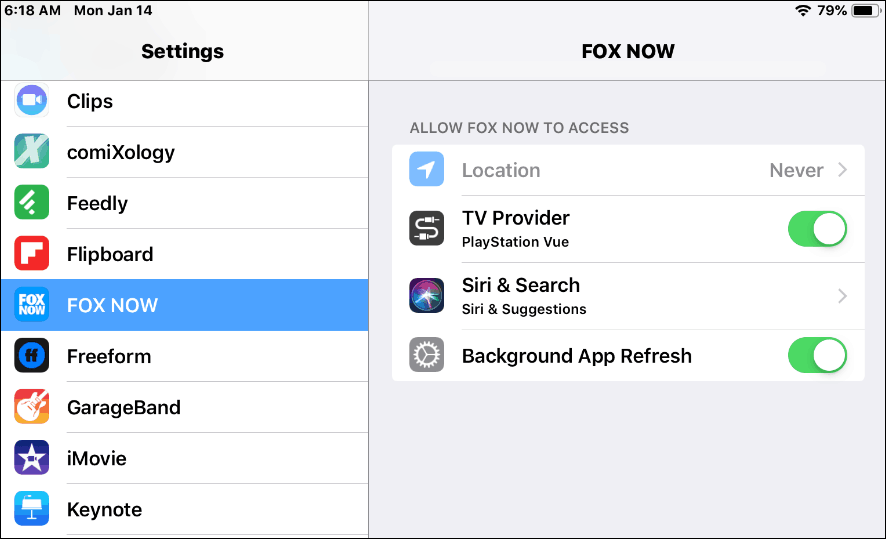
Bu yazı yazıldığı sırada iOS için tek oturum açma özelliği yalnızca ABD'de kullanılabilir ve Her uygulama ve servis sağlayıcı çalışacak, ilk kullanıma sunulduğundan daha fazla şey var 2016. Genel olarak, istediğinizi hızlı bir şekilde izleyebilmek ve her zaman giriş yapmamakla daha keyifli bir deneyim sağlar.



